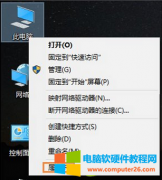对于电脑存有比较重要的数据的企业来说,安装了光驱的电脑可能会导致数据泄露的风险,所以有很多客户问我可以不可以禁用光驱,这样就可以不用担心信息安全问题了,那Win10如何......
win10右键关机的设置方法图解教程
在win10系统电脑中我们平时关机都是习惯点击开始菜单,选择关机选项将电脑关掉,这是我们用户最常使用的方法,不知道是不是这样习惯了,觉得也没有什么麻烦的,但是其实我们可以更简便的一秒钟操作将电脑关闭的方法,我们可以设置通过鼠标右键点击一键关机,就可以直接将我们的电脑关机了,这样下来是不是更省事呢,肯定有很多用户不知道设置右键一键关机的方法,那今天小编就给大家普及一下这个操作教程吧,感兴趣的朋友可以看看收藏一下哦。
方法步骤
1.打开开始菜单,选择【运行】选项,打开运行框,在运行框中输入【regedit】,点击确定,进入注册表编辑器。
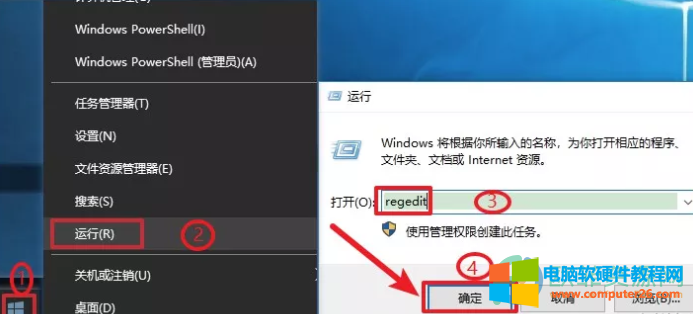
2.在注册表编辑器页面中依次打开【HKEY_CLASSES_ROOT】\【DesktopBackground】\【Shell】。
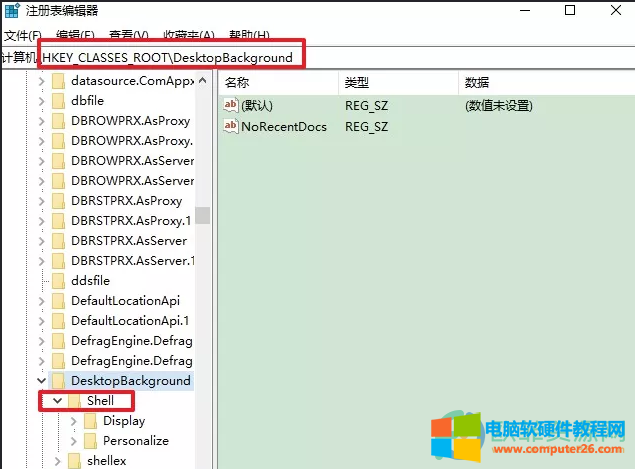
3.然后鼠标右键【Shell】选项,选择【新建】,点击【项】,并将新建的项命名为【关机】。
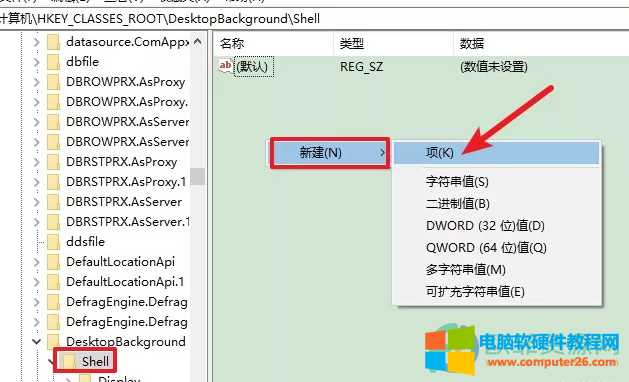
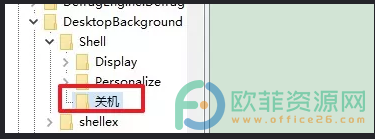
4.然后点击新建的【关机】,在页面右侧出现的【默认】,双击【默认】,在弹出来的窗口中,在【数值数据】下方输入【关机】,点击确定。
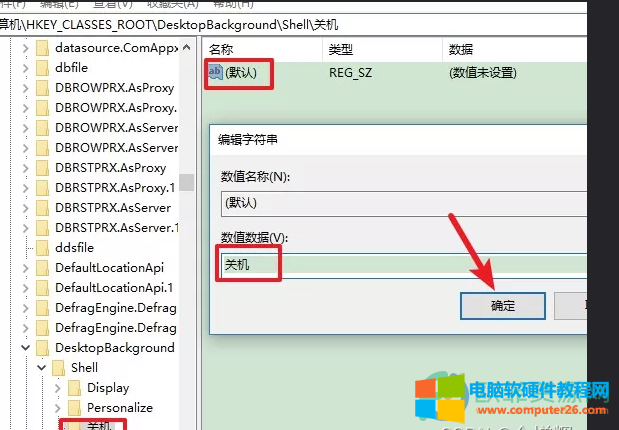
5.然后返回到【关机】页面,右键点击【关机】,选择打开【新建】,再点击【项】选项,将新建的项命名为【command】,如图所示。
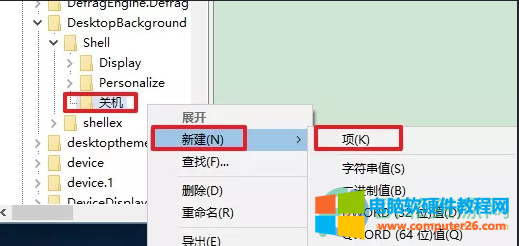
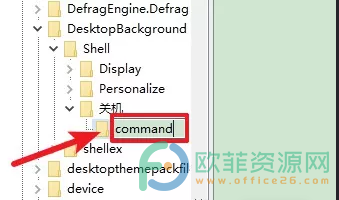
6.然后把鼠标放在新建的【command】,单击打开,然后双击打开页面右侧出现的【默认】选项,在弹出来的窗口中在【数值数据】下的方框中输入【Shutdown -s -f -t 00】,然后点击确定。
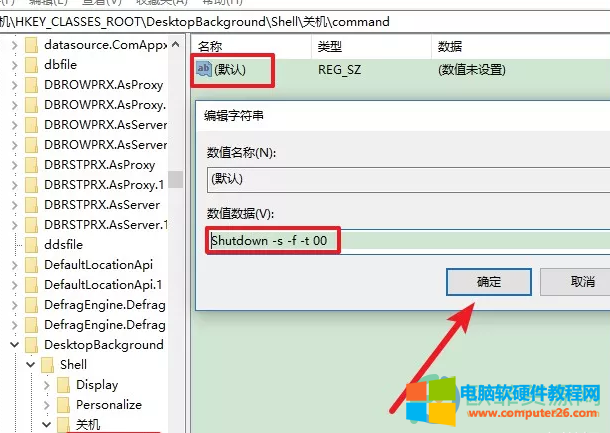
7.然后返回电脑桌面,右键单击桌面空白处,在弹出来的菜单选项中就有一个【关机】选项,以后关机直接右键选择【关机】即可关闭电脑了。
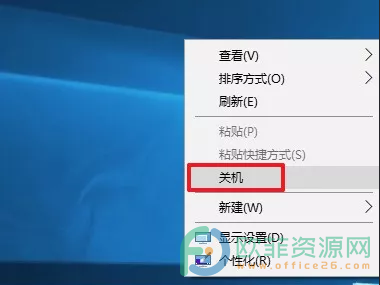
标签: win10右键关机的设置
相关文章
- 详细阅读
-
win10正式版管理员帐户被禁用怎么样进入系统?详细阅读
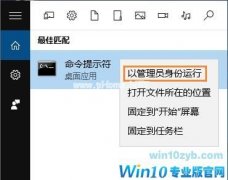
一位 win10系统 正式版用户因为误操作导致Adminstrator用户帐户被禁用,即使知道管理员密码开机也无法进入系统,这该怎么办呢? 1、在开机输入密码的界面,按住Shift键(注意不要松开Sh......
2023-08-26 212 win10正式版管理员帐户被禁用
-
电脑卸载金山毒霸导致Windows 10蓝屏无法启动故障处理详细阅读

故障现象: 客户有台电脑,反应速度比较慢,经过检查发现他同时安装了360杀毒和金山毒霸。卸载金山毒霸后重启发现,在出现登录界面桌面背景以后,蓝屏。蓝屏错误信息如下: 重......
2022-06-10 338 电脑卸载金山毒霸 Windows 10蓝屏无法启动
- 详细阅读
-
windows11手机热点连接图解教程教程详细阅读
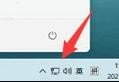
在使用电脑的过程中,通常都是要连接无线网才能使用的,因为电脑不能像手机一样插入芯片卡就能够有网络,自然也就不能像手机那样不用连接无线网就可以上网查询东西。但是,我......
2024-02-16 294 windows11手机热点连接